
Table des matières:
- Auteur John Day [email protected].
- Public 2024-01-30 09:06.
- Dernière modifié 2025-01-23 14:45.
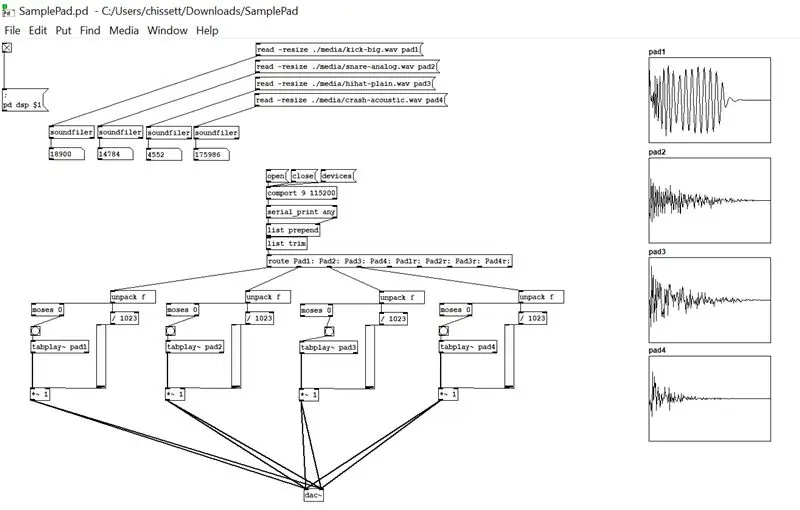
Dans ce Instructable, je vais créer un contrôleur pour permettre à certains anciens pads de kit de batterie électronique Roland de déclencher des sons sans le module de batterie d'origine fourni avec le kit.
J'utiliserai Pure Data pour créer un patch pour charger des fichiers wav, puis les lire lorsqu'il recevra l'entrée d'une entrée série.
L'entrée série proviendra d'un Arduino, lisant les pads à l'aide des broches analogiques et envoyant les valeurs au patch.
Fournitures
Microcontrôleur Arduino (j'ai opté pour l'Arduino Mega, avec ses 16 broches analogiques permettant 16 entrées pad, ou 8 pads stéréo dans mon cas)
Pads pour l'entrée (j'utilise de vieux pads Roland, mais le même principe peut également être appliqué aux pads piézo)
Un appareil capable d'exécuter des données pures - cela peut être n'importe quoi, d'un Raspberry Pi à un PC. C'est un excellent logiciel qui peut fonctionner sur Linux, Mac ou Windows. Je vais utiliser une ancienne tablette Windows 8.
Étape 1: Pourquoi Pure Data ?
Je travaille sur des projets musicaux depuis un certain nombre d'années, et pendant ce temps, j'ai utilisé toutes sortes de logiciels et de matériel pour créer mon produit final. Normalement, je chercherais à utiliser Python pour quelque chose comme ça, mais sur un autre projet récent que j'ai commencé, il était clair que j'aurais besoin de quelque chose de plus approprié pour gérer le traitement de plusieurs fichiers audio. Je suis tombé sur Pure Data et je l'utilise depuis pour mes projets audio !
Son style basé sur les objets et son éditeur visuel rendent l'assemblage de votre chaîne audio vraiment rapide et simple, et sa vaste gamme de bibliothèques externes permet d'ajouter simplement de nombreuses fonctionnalités.
Pure Data simplifie le chargement et la lecture de fichiers audio, ainsi que la réception et l'acheminement de commandes série. Son utilisation pour ce projet est donc une évidence !
Étape 2: Créez votre périphérique d'entrée
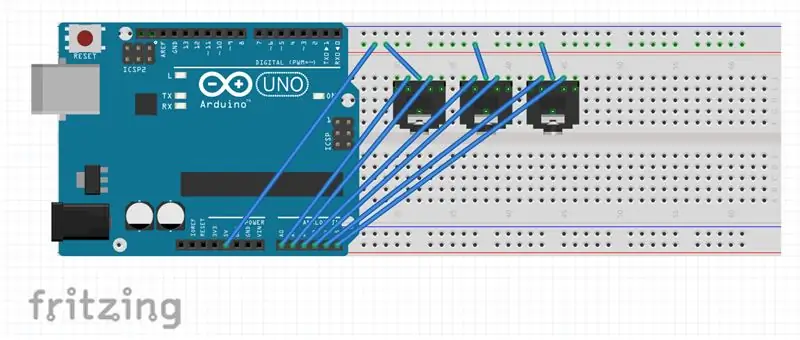
Cette étape sera différente en fonction de votre utilisation prévue, mais les fondamentaux resteront les mêmes.
Connectez vos périphériques d'entrée aux broches analogiques de votre microcontrôleur et également à l'alimentation; lorsque les pads sont touchés, il enverra alors une valeur aux broches. Les broches analogiques lisent des valeurs comprises entre 0 et 1023; on peut utiliser cette valeur pour déterminer le volume à restituer !
L'image ci-jointe montre un Arduino Uno et trois prises d'entrée TRS; les pads Roland que j'utilise ont un pad principal et un pad de jante qui sont transmis via une prise TRS. Pour nous avec mon arduino, je les ai placés sur une planche à pain et j'ai utilisé des fils de planche à pain pour connecter les prises à mes broches analogiques.
Une fois terminé, les jacks seront percés et montés dans un boîtier de projet et câblés directement à l'arduino.
Enfin, téléchargez le code joint SamplePadController.ino sur votre arduino. Si vous devez ajouter plus d'entrées, copiez simplement la structure dans le fichier pour les ajouter à la ligne de commande série envoyée au patch.
Étape 3: Configurer le périphérique Pure Data
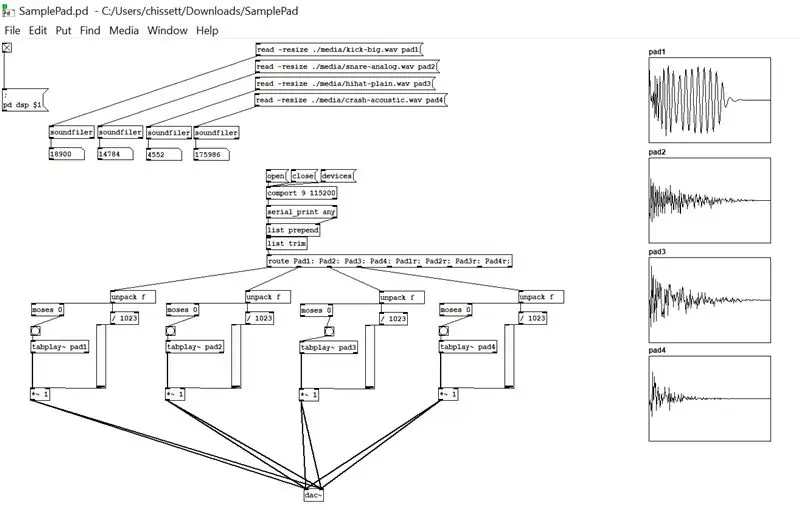
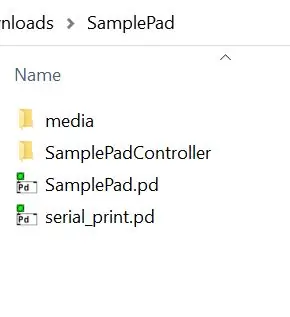
Téléchargez Pure Data à partir du site Web de Pure Data pour le système de votre choix, puis ajoutez le port externe en allant à l'aide > rechercher des externes et en entrant « port de port ». Cela permettra à votre appareil d'interagir avec la série.
Téléchargez les fichiers joints, remplacez les deux extensions de fichier.txt par.pd et ouvrez le fichier SamplePad.pd.
Ajoutez les fichiers wav dans le dossier multimédia - cela permet de les traiter facilement dans le patch.
En utilisant ctrl + e pour entrer en mode d'édition, vous pouvez modifier le port com de 9 pour qu'il corresponde à celui de votre port série Arduino, et également modifier les noms des fichiers wav à utiliser. Si vous les avez mis dans le dossier media du répertoire du projet (dans l'image 2) vous pouvez les référencer en utilisant./media/filename.wav
La façon dont fonctionne le patch est vraiment simple; il s'ouvre, puis charge les fichiers wav, puis ouvre le port série pour communiquer avec l'arduino. Lorsque l'arduino lui envoie une chaîne de valeurs, il achemine ensuite l'entrée vers chacun des pads; pad1, pad2, etc. la valeur reçue lit alors le fichier en l'utilisant comme voume, tant que la valeur est supérieure à 0. Si le pad n'a pas été touché, aucun son n'est joué. Simple!
Étape 4: Développer davantage
La manière modulaire dont ce patch est assemblé permet de l'étendre facilement à l'avenir; ajoutez des capteurs supplémentaires à votre microcontrôleur, et pour le rendre utilisable dans le patch, ajoutez simplement le nom de la valeur dans la 'route', copiez le morceau d'objets de l'une des entrées existantes, connectez-les au routage et le tour est joué !
Il y a tellement plus que l'environnement Pure Data peut faire, et je vous implore tous d'y jeter un coup d'œil et d'essayer. Vous pourrez créer des projets audio incroyables !
Conseillé:
Contrôleur de jeu automatique Google T Rex à l'aide d'Arduino : 7 étapes

Contrôleur de jeu automatique Google T Rex utilisant Arduino: construisons-le
Créer un contrôleur MIDI alternatif à l'aide de Makey-Makey et de l'eau : 6 étapes

Créer un contrôleur MIDI alternatif à l'aide de Makey-Makey et de l'eau : L'utilisation de Makey-Makey pour créer des entrées personnalisées et créatives est incroyablement facile ! Alors que de nombreuses personnes qui utilisent le matériel créent leur propre instrument en utilisant les entrées du Makey-Makey pour déclencher des sons ou des notes, nous avons décidé que nous pouvions faire encore plus
Surveillance d'un terrarium de lézard à l'aide du contrôleur WiFi Adosia IoT + détection de mouvement : 17 étapes (avec photos)

Surveillance d'un terrarium de lézard à l'aide du contrôleur WiFi Adosia IoT + détection de mouvement : dans ce tutoriel, nous allons vous montrer comment construire un terrarium de lézard simple pour une poignée d'œufs de scinque que nous avons accidentellement trouvés et dérangés en jardinant à l'extérieur. Nous voulons que les œufs éclosent en toute sécurité, donc tout ce que nous ferons est de créer un espace sûr à l'aide d'un plast
Contrôleur de jeu DIY basé sur Arduino - Contrôleur de jeu Arduino PS2 - Jouer à Tekken avec la manette de jeu DIY Arduino : 7 étapes

Contrôleur de jeu DIY basé sur Arduino | Contrôleur de jeu Arduino PS2 | Jouer à Tekken avec la manette de jeu DIY Arduino : Bonjour les gars, jouer à des jeux est toujours amusant, mais jouer avec votre propre contrôleur de jeu personnalisé DIY est plus amusant. Nous allons donc créer un contrôleur de jeu utilisant arduino pro micro dans cette instructables
YABC - Encore un autre contrôleur Blynk - Contrôleur de température et d'humidité du cloud IoT, ESP8266 : 4 étapes

YABC - Encore un autre contrôleur Blynk - Contrôleur de température et d'humidité du cloud IoT, ESP8266 : Salut les fabricants, j'ai récemment commencé à cultiver des champignons à la maison, des pleurotes, mais j'ai déjà 3x de ces contrôleurs à la maison pour le contrôle de la température du fermenteur pour ma bière maison, femme fait aussi ce truc de Kombucha maintenant, et en tant que thermostat pour la chaleur
